หากคุณมีเอกสาร PDF ที่มีข้อมูลที่เป็นความลับ แต่คุณจำเป็นต้องได้รับคำติชมเกี่ยวกับเนื้อหาบางส่วน วิธีที่ดีที่สุดคือจำกัดการแก้ไข การพิมพ์ และการคัดลอกไฟล์ ซึ่งหมายความว่าทุกคนที่คุณแชร์ไฟล์ด้วยจะสามารถเปิดและอ่านเนื้อหาของเอกสารได้ แต่จะไม่สามารถเปลี่ยนแปลงไฟล์ได้ ในบทความนี้ เราจะแบ่งปันวิธีที่มีประสิทธิภาพที่สุดในการ ล็อก PDF ไม่ให้แก้ไข การ พิมพ์และการคัดลอก
เครื่องมือที่ดีที่สุดในการปกป้อง PDF จากการคัดลอก แก้ไข และพิมพ์
หากต้องการจำกัดการคัดลอก แก้ไข และพิมพ์เอกสาร PDF ของคุณอย่างมีประสิทธิภาพ คุณจะต้องมีโปรแกรมที่มีเครื่องมือที่จำเป็นเพื่อตอบสนองความต้องการนี้ หนึ่งในเครื่องมือ PDF ที่ดีที่สุดที่จะใช้ในเรื่องนี้ก็คือUPDFซึ่งเป็นโปรแกรมป้องกัน PDF ที่มีโซลูชันการแก้ไขและจัดการ PDF มากมาย ดาวน์โหลดและเริ่มใช้ฟีเจอร์ที่น่าทึ่งนี้ได้เลย
Windows • macOS • iOS • Android ปลอดภัย 100%

ข้อดีประการหนึ่งที่ยิ่งใหญ่ที่สุดคือใช้งานง่ายมาก แต่ก่อนที่เราจะแสดงให้คุณเห็นว่าคุณสามารถใช้เครื่องมือนี้เพื่อปกป้อง PDF ของคุณได้อย่างไร มาดูคุณสมบัติบางอย่างของเครื่องมือนี้กันก่อน:
- UPDF ช่วยให้คุณสามารถแชร์ ไฟล์ PDF แบบอ่านอย่างเดียวกับผู้อื่น ซึ่งจะช่วยปกป้อง PDF ของคุณจากการแก้ไข
- UPDF ช่วยให้คุณปกป้องเอกสาร PDF โดยใช้รหัสผ่านแบบเปิดหรือรหัสผ่านสิทธิ์โดยการเพิ่มข้อจำกัดในการแก้ไข ดังที่เราจะเห็นในไม่ช้า
- นอกจากนี้ยังเป็นหนึ่งในวิธีที่ดีที่สุดในการเปิดและอ่านเอกสาร PDF ด้วยเครื่องมือคำอธิบายประกอบอันทรงพลังที่ได้รับการออกแบบมาเพื่อให้การทำงานร่วมกันเป็นเรื่องง่าย
- คุณสามารถใช้แก้ไขข้อความในเอกสาร PDF หรือใช้โปรแกรมแก้ไขรูปภาพในตัวเพื่อแก้ไขรูปภาพในเอกสารของคุณได้หลายวิธี
- นอกจากนี้ยังเป็นหนึ่งในวิธีที่ดีที่สุดในการจัดระเบียบหน้าต่างๆ ในเอกสาร PDF ของคุณ โดยช่วยให้คุณสามารถเรียงลำดับ ลบ แยก แยกแยก และรวมหน้าได้ตามต้องการ
มี 2 วิธีในการป้องกันไฟล์ PDF ของคุณจากการแก้ไข การคัดลอก และการพิมพ์ อ่านต่อไปเพื่อดูวิธีการ
วิธีที่ 1. ล็อค PDF จากการแก้ไข: แชร์ PDF แบบอ่านอย่างเดียวกับผู้อื่นผ่านลิงค์
สถานการณ์ที่สามารถใช้ได้:สมมติว่าคุณกำลังจะแชร์ไฟล์ PDF ของคุณกับผู้อื่น และไม่ต้องการให้พวกเขาแก้ไข พิมพ์ หรือดาวน์โหลดไฟล์ดังกล่าว วิธีนี้จะใช้ได้กับคุณ ทำตามขั้นตอนด้านล่างเพื่อดำเนินการดังกล่าว:
- ดาวน์โหลดและเปิดใช้งาน UPDF และเปิดไฟล์ของคุณด้วยมัน
Windows • macOS • iOS • Android ปลอดภัย 100%
- คลิกปุ่ม " แชร์ไฟล์นี้กับผู้อื่น " จากแถบด้านข้างทางขวา
- จากหน้าต่างป็อปอัป ให้เปิดตัวเลือก " ปิดใช้งานการคัดลอก/พิมพ์/ดาวน์โหลด"จากนั้นคลิก "สร้าง" เพื่อสร้างลิงก์การแชร์แบบอ่านอย่างเดียวสำหรับไฟล์ PDF ของคุณ

- คัดลอกและส่งลิงก์การแชร์ไปยังผู้รับ จากนั้นเขา/เธอจะสามารถดู PDF ผ่านเบราว์เซอร์ในโหมดอ่านอย่างเดียวได้
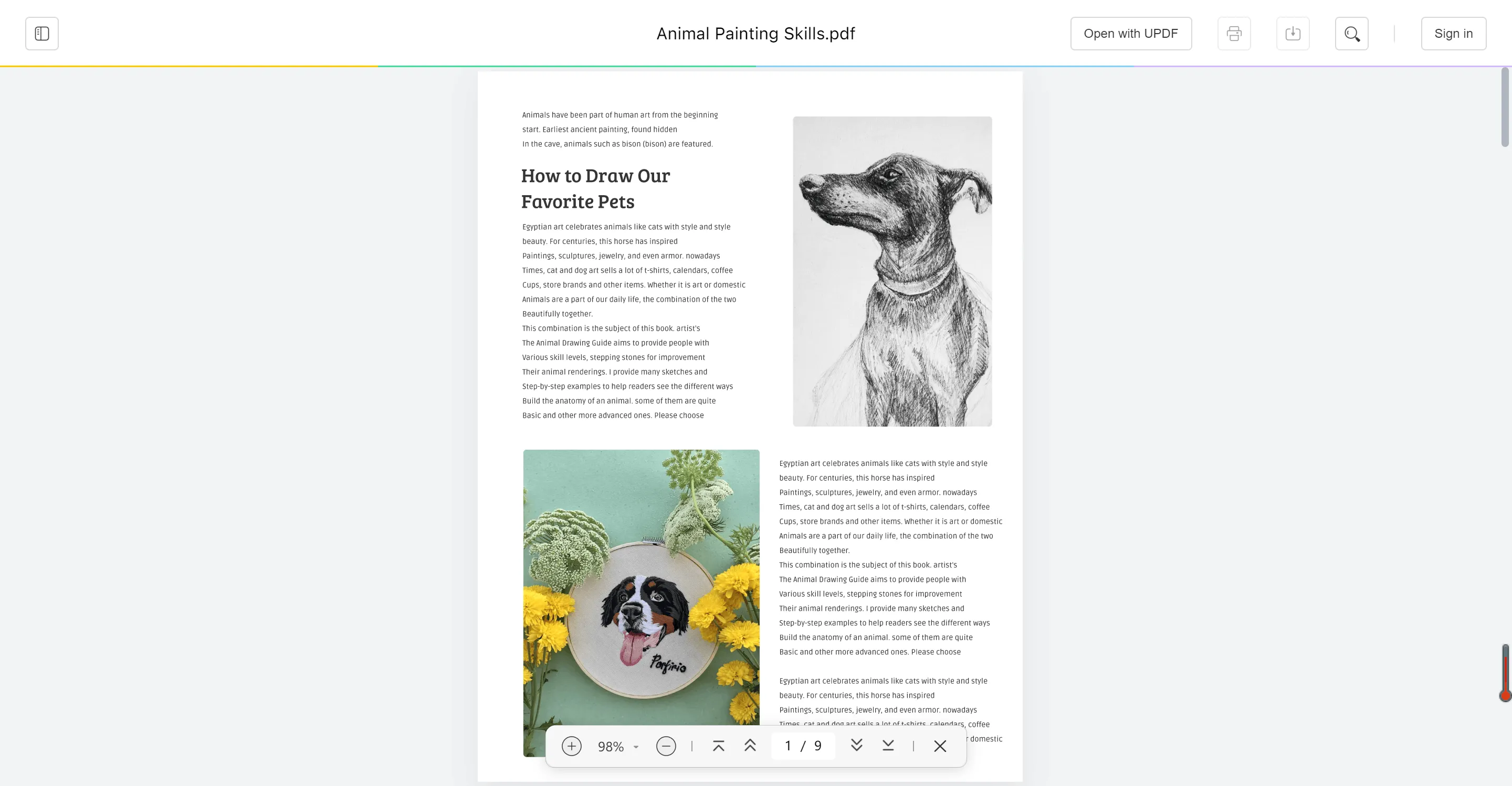
วิธีที่ 2. ปกป้อง PDF จากการแก้ไข: ตั้งรหัสผ่านเพื่ออนุญาตการแก้ไข
สถานการณ์ที่สามารถใช้ได้:หากคุณต้องแชร์เอกสารกับหลายๆ คน แต่ต้องการให้เฉพาะคนใดคนหนึ่งเท่านั้นที่แก้ไขเอกสารได้ วิธีนี้จะได้ผลสำหรับคุณ ทำตามขั้นตอนด้านล่าง:
ขั้นตอนที่ 1: เปิดไฟล์ PDF ของคุณ
เปิด UPDF บนคอมพิวเตอร์ของคุณ จากนั้นเปิดไฟล์ PDF ที่คุณต้องการเพิ่มข้อจำกัด หากคุณยังไม่ได้ดาวน์โหลด UPDF คุณสามารถดาวน์โหลดได้จากปุ่มด้านล่างก่อน
Windows • macOS • iOS • Android ปลอดภัย 100%
ขั้นตอนที่ 2: เลือกตัวเลือกการอนุญาต
เลือกไอคอน " ป้องกันโดยใช้รหัสผ่าน " จากรายการเครื่องมือบนแถบเครื่องมือทางขวา คุณจะเห็น "เข้ารหัสด้วยรหัสผ่าน" ปรากฏขึ้นเมื่อคุณเลื่อนเมาส์ไปเหนือไอคอนดังกล่าว จากนั้นคุณสามารถเลือกตัวเลือก " สิทธิ์ " ได้
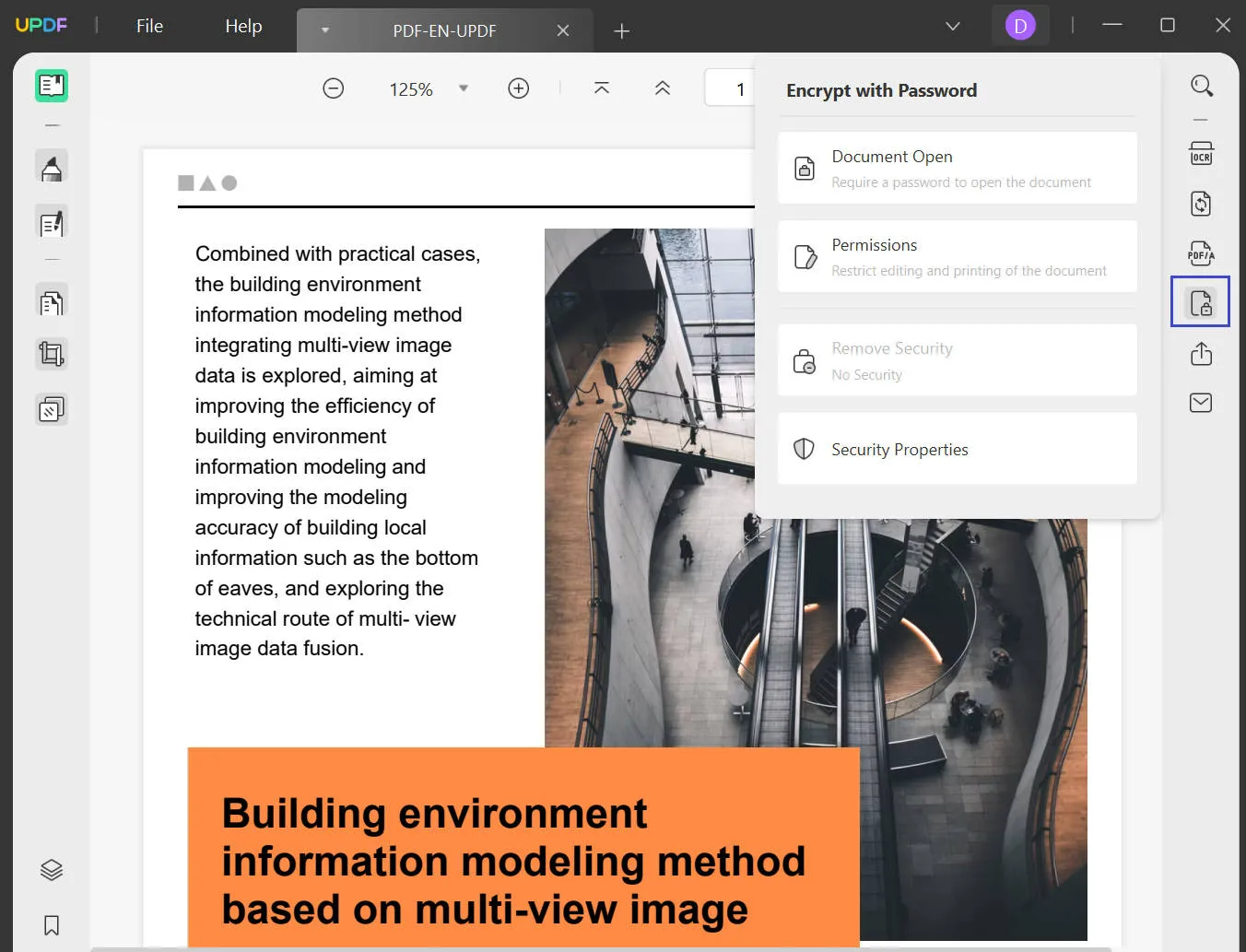
ขั้นตอนที่ 3: วิธีการป้องกัน PDF จากการแก้ไข
ป้อนรหัสผ่านที่คุณต้องการใช้และพิมพ์รหัสผ่านอีกครั้ง ระบบจะล็อก PDF ของคุณจากการแก้ไขและการพิมพ์ตามค่าเริ่มต้น
จากนั้นคุณสามารถใช้ส่วน " ตัวเลือกเพิ่มเติม " เพื่อปรับแต่งสิ่งที่คุณต้องการจำกัดสิทธิ์ คุณยังสามารถเลือกกำหนดสิทธิ์ในการแก้ไข พิมพ์ และคัดลอกแยกกันได้อีกด้วย
- เพื่อป้องกันการพิมพ์ PDF ให้เลือก "ไม่อนุญาต" ในเมนูแบบเลื่อนลงภายใต้ "อนุญาตให้พิมพ์"
- เพื่อป้องกันการคัดลอกข้อความ ให้ยกเลิกการเลือก "เปิดใช้งานการคัดลอกข้อความ รูปภาพ และเนื้อหาอื่นๆ"
- นอกจากนี้คุณยังสามารถเลือกระดับการเข้ารหัสได้อีกด้วย ได้แก่ RC4 128 บิต AES 128 บิต และ AES 256 บิต
หลังจากตั้งค่าคุณสมบัติทั้งหมดแล้ว ให้คลิกที่ "นำไปใช้" เพื่อเพิ่มสิทธิ์ในการล็อก PDF จากการแก้ไข การพิมพ์ และการคัดลอก
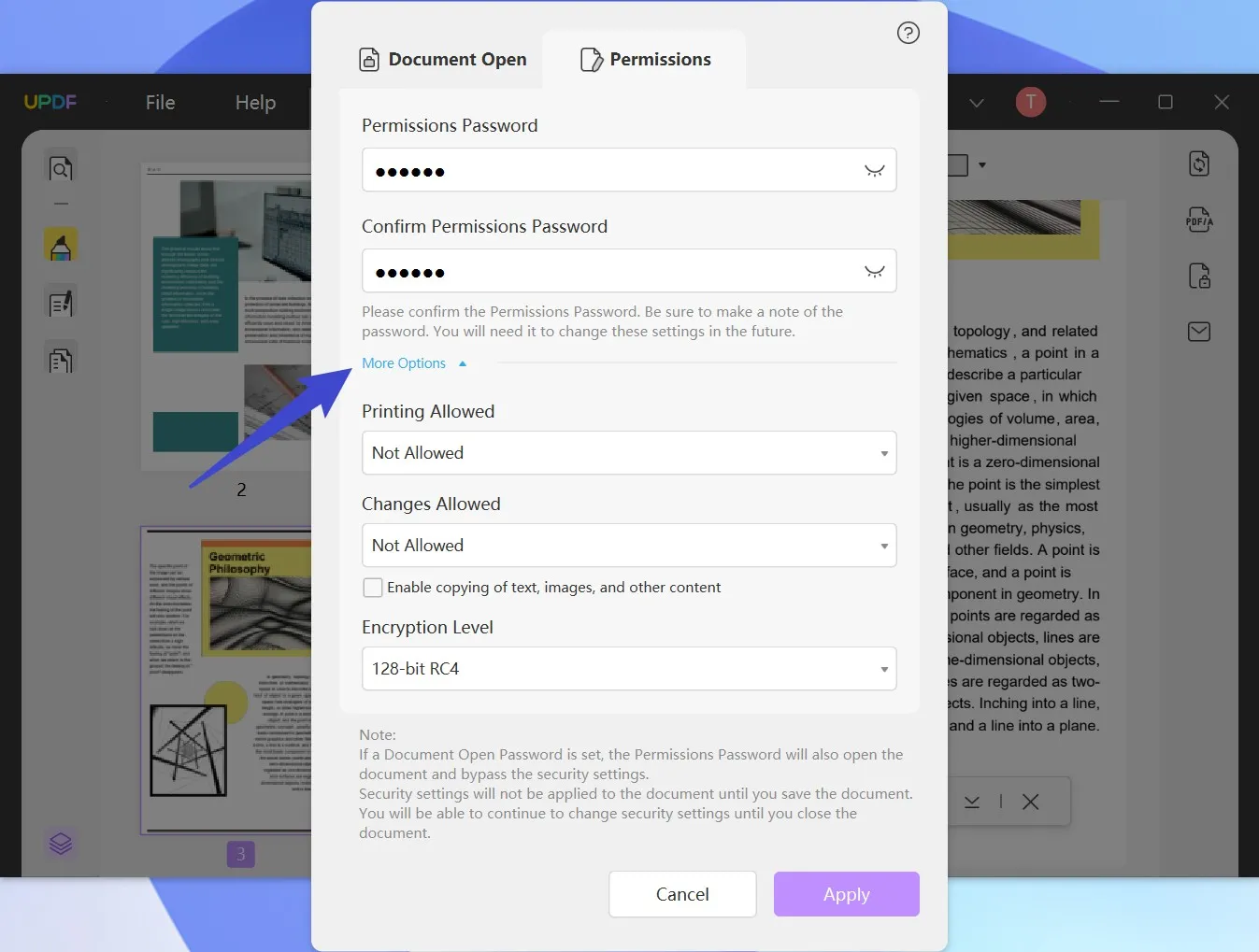
วิดีโอแนะนำวิธีล็อก PDF จากการแก้ไข การคัดลอก และการพิมพ์
เหตุใดคุณจึงจำเป็นต้องปกป้อง PDF จากการพิมพ์ การคัดลอก และการแก้ไข
เหตุผลในการปกป้องเอกสาร PDF จะแตกต่างกันไปตามแต่ละบุคคล แต่ต่อไปนี้เป็นเหตุผลที่พบบ่อยที่สุด
- การคุ้มครองลิขสิทธิ์
หากเอกสาร PDF ของคุณมีข้อมูลที่มีลิขสิทธิ์ วิธีที่ดีที่สุดในการป้องกันไม่ให้ข้อมูลนี้ถูกแชร์ในวงกว้างคือการล็อกเอกสาร เอกสารดังกล่าวอาจได้รับการคุ้มครองภายใต้กฎหมายละเมิดลิขสิทธิ์ในประเทศของคุณ แต่ไม่ได้รับการคุ้มครองในเขตอำนาจศาลอื่น แทนที่จะเสียเวลาค้นหาและหยุดไม่ให้ผู้อื่นคัดลอกผลงานของคุณ คุณสามารถล็อกเอกสารได้
- ความสมบูรณ์ของเนื้อหา
คุณสามารถล็อกเอกสารเพื่อปกป้องความสมบูรณ์ของเนื้อหาได้เช่นกัน หากคุณได้เพิ่มความคิดเห็นในส่วนต่างๆ ของเอกสาร หรือคุณได้อนุมัติเอกสารเวอร์ชันใดเวอร์ชันหนึ่งไปแล้ว การใช้รหัสผ่านเพื่อล็อกเอกสารถือเป็นวิธีที่ดีที่สุดวิธีหนึ่งที่จะช่วยให้คุณมั่นใจว่าจะได้เวอร์ชันที่ต้องการ
- การจำกัดการเข้าถึง
แน่นอนว่าเหตุผลที่สำคัญที่สุดในการป้องกันเอกสาร PDF ด้วยรหัสผ่านก็คือเพื่อจำกัดการเข้าถึงเนื้อหาของเอกสาร หากคุณไม่ต้องการให้บุคคลที่ไม่ได้รับอนุญาตเปิดเอกสาร คุณสามารถป้องกัน PDF ด้วยรหัสผ่านได้และคุณสามารถใช้รหัสผ่านสิทธิ์อนุญาตเพื่อให้แน่ใจว่าแม้ว่าบุคคลเหล่านั้นจะมองเห็นเนื้อหาได้ แต่พวกเขาจะไม่สามารถแก้ไขหรือสร้างซ้ำเนื้อหานั้นได้ในทุกกรณี
คำถามที่พบบ่อยเกี่ยวกับการล็อก PDF ด้วยข้อจำกัด
คุณสามารถล็อค PDF เพื่อไม่ให้แก้ไขได้หรือไม่?
ใช่ คุณสามารถใช้เครื่องมือเช่น UPDF เพื่อตั้งค่าสิ่งที่เรียกว่ารหัสผ่าน "สิทธิ์" รหัสผ่านนี้จะอนุญาตให้ทุกคนที่มีเอกสารสามารถเปิดและอ่านไฟล์ได้ แต่ขึ้นอยู่กับตัวเลือกที่คุณเลือกเมื่อสร้างรหัสผ่าน พวกเขาจะไม่สามารถแก้ไข คัดลอก หรือแม้แต่พิมพ์เนื้อหาใดๆ ได้เลย
คุณจะป้องกัน PDF จากการพิมพ์ได้อย่างไร?
คุณสามารถใช้รหัสผ่าน "สิทธิ์อนุญาต" เพื่อป้องกันเอกสาร PDF ไม่ให้พิมพ์ด้วย UPDF เมื่อตั้งค่าแล้ว ทุกคนที่มีเอกสารจะสามารถเปิด อ่าน และแม้แต่เปลี่ยนแปลงเอกสาร PDF ได้ แต่จะไม่สามารถพิมพ์ออกมาได้
จะล็อกไฟล์ PDF เพื่อไม่ให้ถูกคัดลอกได้อย่างไร? จะทำให้ไฟล์ PDF ไม่สามารถคัดลอกได้อย่างไร?
คุณจะต้องใช้เครื่องมือจัดการ PDF ที่มีคุณสมบัติการปกป้องเอกสาร แต่สิ่งสำคัญคือต้องแน่ใจว่าเครื่องมือนั้นมีคุณสมบัติการปกป้อง "สิทธิ์" ด้วย เครื่องมือส่วนใหญ่จะให้คุณตั้งค่าสิทธิ์ต่างๆ ที่สามารถป้องกันไม่ให้ใครก็ตามเปิดเอกสาร แก้ไขเนื้อหา พิมพ์เนื้อหา หรือแม้แต่คัดลอกเนื้อหาใดๆ ในเอกสาร คุณสามารถใช้ตัวเลือกเหล่านี้เพื่อตั้งค่าสิทธิ์ในการป้องกันการคัดลอกเอกสารตามต้องการ
บทสรุป
การปกป้องเอกสาร PDF ถือเป็นวิธีแก้ปัญหาที่มีประสิทธิภาพมากที่สุดวิธีหนึ่งหากคุณต้องการเก็บข้อมูลที่เป็นความลับไม่ให้ถูกเข้าถึงโดยไม่ได้รับอนุญาต แต่บางครั้งคุณอาจจำเป็นต้องแบ่งปันเนื้อหาที่ได้รับการปกป้องหรือเป็นความลับกับบุคคลบางคน หากคุณต้องการให้บุคคลเหล่านี้อ่านเอกสารเท่านั้นและไม่เปลี่ยนแปลงเนื้อหาใดๆ คุณสามารถตั้งรหัสผ่านเพื่อล็อกไม่ให้ PDF แก้ไข คัดลอก หรือพิมพ์เนื้อหาได้ UPDF เป็นวิธีแก้ปัญหาที่มีประสิทธิภาพ เชื่อถือได้ และง่ายดายในการปกป้องเอกสาร PDF ของคุณด้วยวิธีนี้ ลองใช้ UPDF วันนี้และรับส่วนลดพิเศษ !
Windows • macOS • iOS • Android ปลอดภัย 100%
 UPDF
UPDF
 UPDF สำหรับ Windows
UPDF สำหรับ Windows UPDF สำหรับ Mac
UPDF สำหรับ Mac UPDF สำหรับ iPhone/iPad
UPDF สำหรับ iPhone/iPad UPDF สำหรับ Android
UPDF สำหรับ Android UPDF AI Online
UPDF AI Online UPDF Sign
UPDF Sign แก้ไข PDF
แก้ไข PDF ใส่คำอธิบาย PDF
ใส่คำอธิบาย PDF สร้าง PDF
สร้าง PDF ฟอร์ม PDF
ฟอร์ม PDF แก้ไขลิงก์
แก้ไขลิงก์ แปลง PDF
แปลง PDF OCR
OCR PDF เป็น Word
PDF เป็น Word PDF เป็นรูปภาพ
PDF เป็นรูปภาพ PDF เป็น Excel
PDF เป็น Excel จัดระเบียบ PDF
จัดระเบียบ PDF รวม PDF
รวม PDF แยก PDF
แยก PDF ครอบตัด PDF
ครอบตัด PDF หมุน PDF
หมุน PDF ป้องกัน PDF
ป้องกัน PDF เซ็น PDF
เซ็น PDF ลบข้อความ PDF
ลบข้อความ PDF ล้าง PDF
ล้าง PDF เอาความปลอดภัยออก
เอาความปลอดภัยออก อ่าน PDF
อ่าน PDF UPDF Cloud
UPDF Cloud บีบอัด PDF
บีบอัด PDF พิมพ์ PDF
พิมพ์ PDF ประมวลผลเป็นชุด
ประมวลผลเป็นชุด เกี่ยวกับ UPDF AI
เกี่ยวกับ UPDF AI โซลูชั่น UPDF AI
โซลูชั่น UPDF AI คู่มือผู้ใช้ AI
คู่มือผู้ใช้ AI คำถามที่พบบ่อยเกี่ยวกับ UPDF AI
คำถามที่พบบ่อยเกี่ยวกับ UPDF AI สรุป PDF
สรุป PDF แปล PDF
แปล PDF แชทกับ PDF
แชทกับ PDF สนทนากับ AI
สนทนากับ AI แชทด้วยรูปภาพ
แชทด้วยรูปภาพ PDF เป็นแผนที่ความคิด
PDF เป็นแผนที่ความคิด อธิบาย PDF
อธิบาย PDF งานวิจัยเชิงวิชาการ
งานวิจัยเชิงวิชาการ การค้นหาเอกสาร
การค้นหาเอกสาร โปรแกรมตรวจสอบ AI
โปรแกรมตรวจสอบ AI โปรแกรมเขียน AI
โปรแกรมเขียน AI โปรแกรมช่วยทำการบ้าน AI
โปรแกรมช่วยทำการบ้าน AI โปรแกรมสร้างแบบทดสอบ AI
โปรแกรมสร้างแบบทดสอบ AI โปรแกรมแก้โจทย์คณิตศาสตร์ AI
โปรแกรมแก้โจทย์คณิตศาสตร์ AI แปลง PDF เป็น Word
แปลง PDF เป็น Word แปลง PDF เป็น Excel
แปลง PDF เป็น Excel แปลง PDF เป็น PowerPoint
แปลง PDF เป็น PowerPoint คู่มือการใช้งาน
คู่มือการใช้งาน เคล็ดลับ UPDF
เคล็ดลับ UPDF คำถามที่พบบ่อย
คำถามที่พบบ่อย รีวิว UPDF
รีวิว UPDF ศูนย์ดาวน์โหลด
ศูนย์ดาวน์โหลด บล็อก
บล็อก ห้องข่าว
ห้องข่าว ข้อมูลจำเพาะทางเทคนิค
ข้อมูลจำเพาะทางเทคนิค อัปเดต
อัปเดต UPDF เทียบกับ Adobe Acrobat
UPDF เทียบกับ Adobe Acrobat UPDF เทียบกับ Foxit
UPDF เทียบกับ Foxit UPDF เทียบกับ PDF Expert
UPDF เทียบกับ PDF Expert


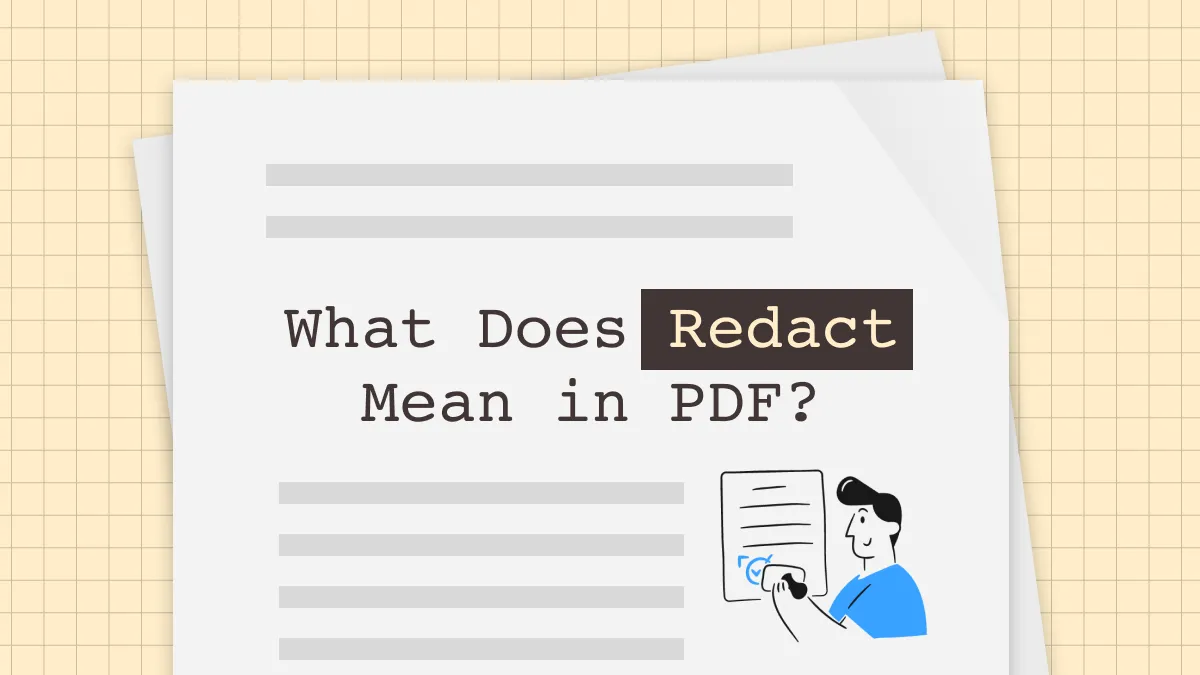

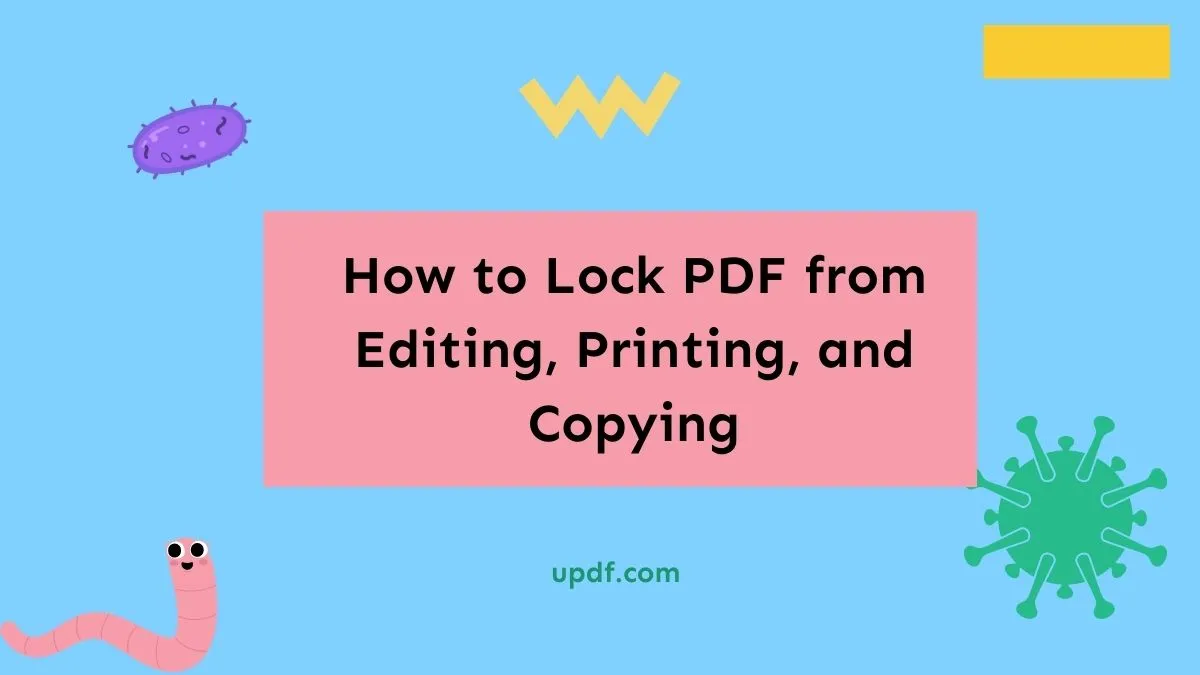
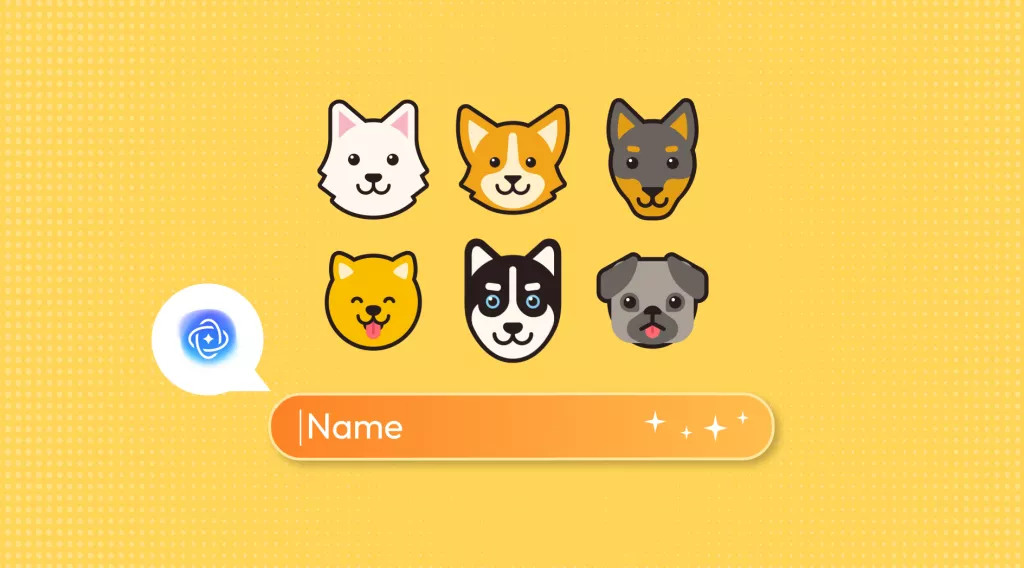
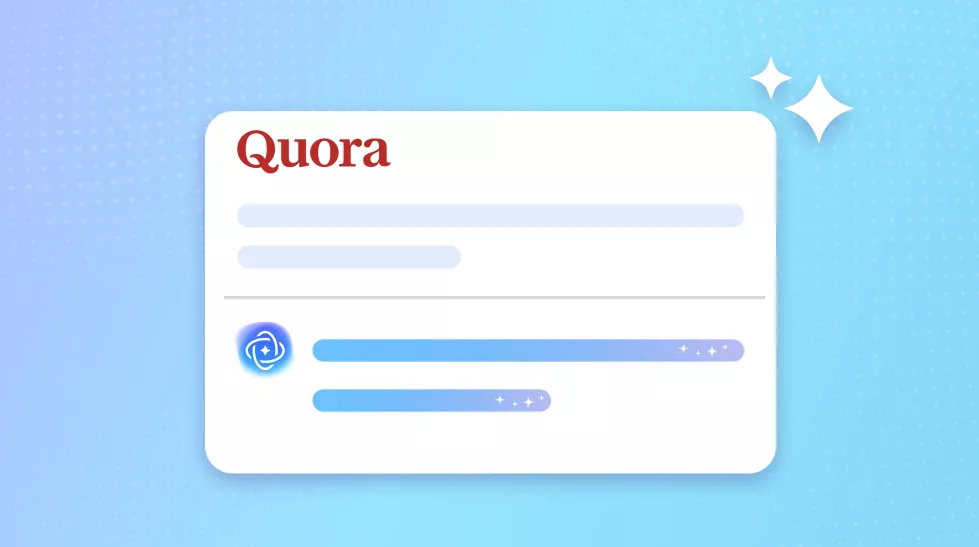
 Enrica Taylor
Enrica Taylor 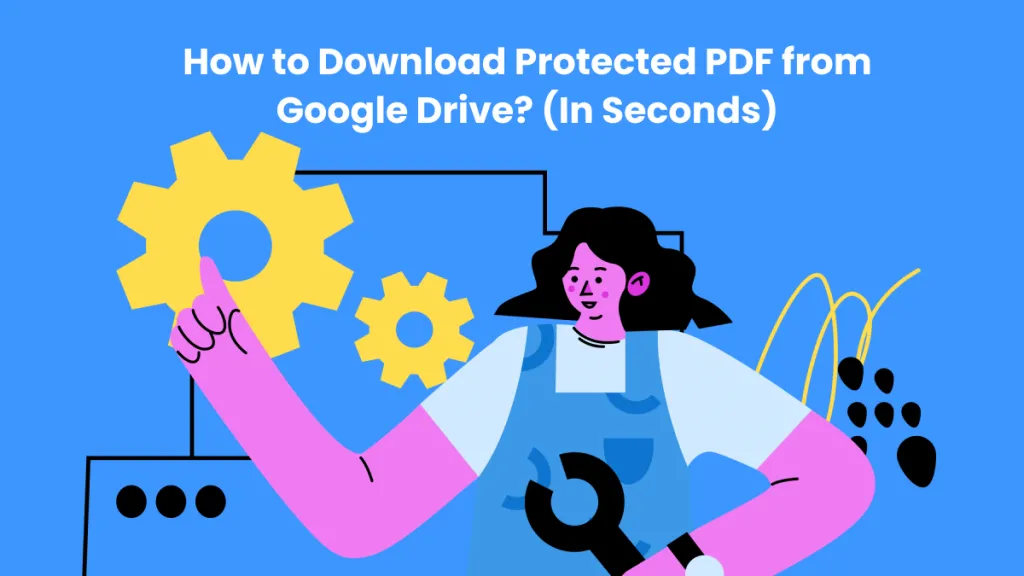
 Thanakorn Srisuwan
Thanakorn Srisuwan 